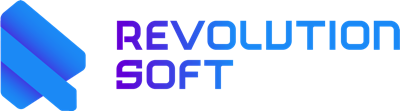Nota: Antes de instalar cualquier versión de Office, asegúrate de eliminar primero cualquier otra versión instalada.
Para activar y descargar cualquier versión de Office se debe hacer desde esta URL: https://setup.office.com/
Una vez dentro de esta página, deberás iniciar sesión con tu cuenta de Microsoft, si no la tienes puedes crear una, desde esa misma página.
A continuación deberás introducir la licencia comprada, si aún no tienes licencias la puedes comprar en https://revolutionsoft.net/es/office/
Lo siguiente que tienes que hacer es confirmar. En ese momento tu licencia se asociará a tu cuenta de Microsoft y se te redireccionará a https://account.microsoft.com/
Donde podrás ver la licencia comprada y desde ahí deberás pulsar en el botón de instalar para que comienza la instalación.
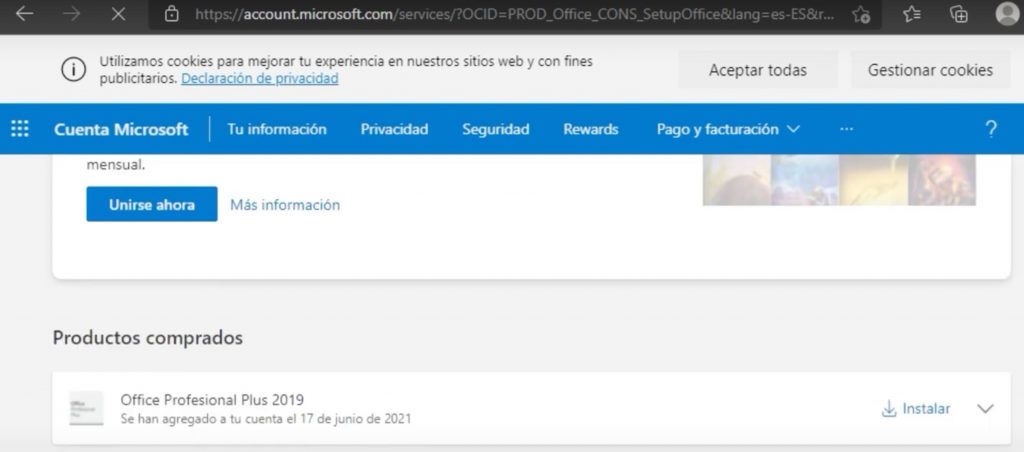
Paso 1: Descarga el instalador
Recibirás un enlace en tu correo electrónico. Haz clic en este enlace para descargar el archivo del instalador en tu computadora. El archivo debe ser un archivo .exe (para Windows) o .dmg (para Mac).
Paso 2: Ejecuta el instalador
Abre el explorador de archivos y ve a la carpeta de descargas. Busca el archivo del instalador que acabas de descargar y haz doble clic en él para iniciar la instalación.
Paso 3: Sigue las instrucciones de instalación
Verás un conjunto de instrucciones en pantalla que te guiarán a través del proceso de instalación.
- Acepta los términos del acuerdo de licencia cuando se te solicite.
- Decide si quieres hacer una instalación personalizada (donde puedes decidir qué aplicaciones de Office se instalarán y en qué ubicación) o una instalación estándar (donde todas las aplicaciones de Office se instalarán en la ubicación predeterminada). En la mayoría de los casos, la instalación estándar es suficiente.
- Haz clic en ‘Instalar’ y espera a que se complete el proceso. Esto puede tardar un tiempo, así que asegúrate de tener una conexión a Internet estable.
Paso 4: Activa Office 2019
Una vez que la instalación se haya completado con éxito, necesitas activar Office:
- Abre cualquier aplicación de Office instalada, como Word o Excel.
- Verás un aviso para activar Office. Haz clic en «Activar» y se te pedirá que ingreses la clave del producto.
- Ingresa la clave del producto que obtuviste cuando compraste Office. Asegúrate de ingresarla exactamente como aparece, ya que las claves del producto son sensibles a las mayúsculas y minúsculas.
- Después de ingresar la clave, haz clic en «Siguiente» o «Activar», y Office se comunicará con los servidores de Microsoft para verificar la clave. Si todo va bien, verás un mensaje que dice que Office se ha activado con éxito.
Ten en cuenta que este proceso puede variar ligeramente dependiendo de tu sistema operativo y de la versión específica de Office que estés instalando.
En el siguiente video puedes ver el proceso completo. En este caso concreto podrás ver como se instala la versión Office 2019 Pro Plus, pero es exactamente el mismo proceso para cualquier versión de Office.